 System-Tutorial
System-Tutorial
 Windows-Serie
Windows-Serie
 Kann ich nach dem Upgrade auf Win10 Home Professional Edition zurückkehren?
Kann ich nach dem Upgrade auf Win10 Home Professional Edition zurückkehren?
Kann ich nach dem Upgrade auf Win10 Home Professional Edition zurückkehren?
Nehmen Sie als Beispiel ein Upgrade der Hauptversion von Windows 10. Wenn Sie nach dem Upgrade von der Home Edition auf die Professional Edition ein System-Rollback durchführen müssen, können Benutzer die folgenden Schritte ausführen. Der Herausgeber empfiehlt, vor dem Rollback alle wichtigen Informationen extern zu sichern zurück.
Kann ich nach dem Upgrade von Win10 Home Edition auf Professional Edition zurückkehren?
Antwort: Kann ich nach dem Upgrade von Win10 Home Edition auf Professional Edition zurückkehren?
Sie können die Ein-Klick-Funktion zum Zurücksetzen auf die Werkseinstellungen von F10 verwenden, um Benutzern dabei zu helfen, einfach und schnell zur werkseitigen Ausgangsversion zurückzukehren.
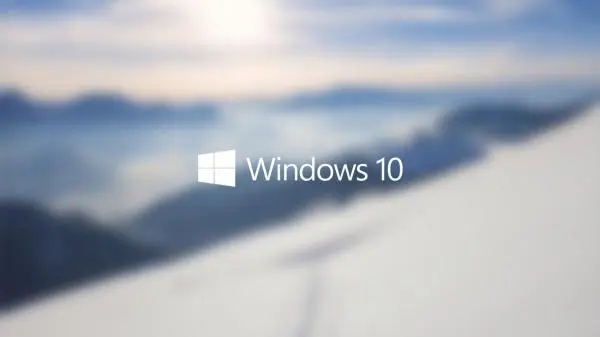
Wenn Sie nicht normal auf die Home-Version zurücksetzen können, kann der Computer die folgenden zwei Probleme haben:
Problem 1:
Da das Windows-System nach dem Upgrade nur 10 Tage lang ein Rollback auf die historische Version unterstützt, Es wird überschritten. Während dieses Zeitraums ist kein Rollback zur vorherigen Version möglich.
Frage 2:
Nach Abschluss des Upgrades erstellt das System automatisch eine Windows.old- oder Windows-Systemaktualisierungsdatei auf dem Laufwerk C, das eine beträchtliche Menge an Festplattenspeicher belegt.
Wenn diese Datei in diesem Zeitraum vorhanden ist wird automatisch vom System gelöscht (normalerweise 10 Tage) oder wenn es manuell vom Benutzer gelöscht wird, kann das System den Rollback-Vorgang nicht durchführen.
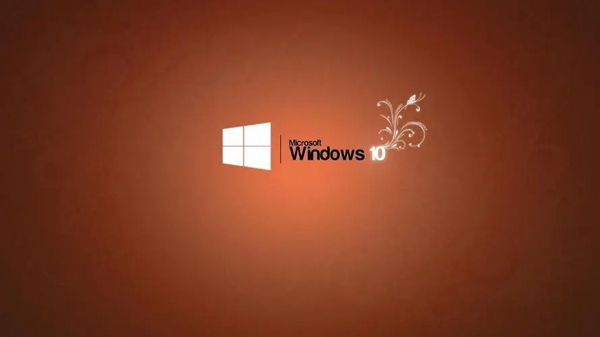
Ps: Wenn das System auf die Werkseinstellungen zurückgesetzt wird, werden möglicherweise alle Daten auf dem Laufwerk C gelöscht. Es wird empfohlen, die Daten des Laufwerks C vorab zu sichern.
Das obige ist der detaillierte Inhalt vonKann ich nach dem Upgrade auf Win10 Home Professional Edition zurückkehren?. Für weitere Informationen folgen Sie bitte anderen verwandten Artikeln auf der PHP chinesischen Website!

Heiße KI -Werkzeuge

Undresser.AI Undress
KI-gestützte App zum Erstellen realistischer Aktfotos

AI Clothes Remover
Online-KI-Tool zum Entfernen von Kleidung aus Fotos.

Undress AI Tool
Ausziehbilder kostenlos

Clothoff.io
KI-Kleiderentferner

AI Hentai Generator
Erstellen Sie kostenlos Ai Hentai.

Heißer Artikel

Heiße Werkzeuge

Notepad++7.3.1
Einfach zu bedienender und kostenloser Code-Editor

SublimeText3 chinesische Version
Chinesische Version, sehr einfach zu bedienen

Senden Sie Studio 13.0.1
Leistungsstarke integrierte PHP-Entwicklungsumgebung

Dreamweaver CS6
Visuelle Webentwicklungstools

SublimeText3 Mac-Version
Codebearbeitungssoftware auf Gottesniveau (SublimeText3)

Heiße Themen
 1379
1379
 52
52
 Lokale Benutzer und Gruppen fehlen unter Windows 11: So fügen Sie sie hinzu
Sep 22, 2023 am 08:41 AM
Lokale Benutzer und Gruppen fehlen unter Windows 11: So fügen Sie sie hinzu
Sep 22, 2023 am 08:41 AM
Das Dienstprogramm „Lokale Benutzer und Gruppen“ ist in die Computerverwaltung integriert und kann über die Konsole oder unabhängig davon aufgerufen werden. Einige Benutzer stellen jedoch fest, dass in Windows 11 lokale Benutzer und Gruppen fehlen. Für einige Personen, die Zugriff darauf haben, deutet die Meldung darauf hin, dass dieses Snap-In möglicherweise nicht mit dieser Version von Windows 10 funktioniert. Um Benutzerkonten für diesen Computer zu verwalten, verwenden Sie das Benutzerkonten-Tool in der Systemsteuerung. Das Problem wurde in früheren Versionen von Windows 10 gemeldet und wird normalerweise durch Probleme oder Versäumnisse auf Seiten des Benutzers verursacht. Warum fehlen lokale Benutzer und Gruppen in Windows 11? Sie verwenden die Windows Home Edition. Lokale Benutzer und Gruppen sind in der Professional Edition und höher verfügbar. Aktivität
 Der Unterschied zwischen der Ideen-Community-Version und der professionellen Version
Nov 07, 2023 pm 05:23 PM
Der Unterschied zwischen der Ideen-Community-Version und der professionellen Version
Nov 07, 2023 pm 05:23 PM
Zu den Unterschieden zwischen IDEA Community Edition und Professional Edition gehören Autorisierungsmethoden, Funktionen, Support und Updates, Plug-in-Unterstützung, Cloud-Dienste und Teamzusammenarbeit, mobile Entwicklungsunterstützung, Bildung und Lernen, Integration und Skalierbarkeit, Fehlerbehandlung und Debugging, Sicherheit und Datenschutz Schutz usw. Detaillierte Einführung: 1. Die Community-Version ist kostenlos und für alle Entwickler geeignet, unabhängig vom verwendeten Betriebssystem. Die professionelle Version ist kostenpflichtig und für die kommerzielle Entwicklung geeignet Für die professionelle Version gibt es eine 30-tägige Testphase. Danach müssen Sie eine Lizenz erwerben, um sie weiterhin verwenden zu können usw.
 Der Unterschied zwischen der Win11-Education-Version und der Professional-Version
Jan 03, 2024 pm 08:01 PM
Der Unterschied zwischen der Win11-Education-Version und der Professional-Version
Jan 03, 2024 pm 08:01 PM
Unter dem Win11-System gibt es viele verschiedene Versionen. Die professionelle Version und die Bildungsversion werden von normalen Benutzern nicht sehr deutlich verwendet die Versionen sind unterschiedlich. Der Unterschied zwischen Win11 Education Edition und Professional Edition: Antwort: Unterschiedliche Zielgruppen. 1. Win11 Professional Edition ist für Unternehmensbenutzer und professionelle Entwicklerbenutzer geeignet. 2. Die professionelle Version verfügt über zahlreiche professionelle Funktionen, wie z. B. Remotedesktop, Unternehmensmodus, Gruppenrichtlinienverwaltung usw. 3. Für den Schulgebrauch (Schulpersonal, Manager, Lehrer und Schüler) sind die Funktionen nahezu dieselben wie die Unternehmensversion. 4. Die Bildungsversion ist nur für Schulen oder Bildungseinrichtungen zugelassen. Einführung in verschiedene Versionen von Win11 1. Home-Version (Windows11H
 Welches hat die bessere Leistung, die Win10-Workstation-Version oder die professionelle Version?
Dec 31, 2023 pm 08:38 PM
Welches hat die bessere Leistung, die Win10-Workstation-Version oder die professionelle Version?
Dec 31, 2023 pm 08:38 PM
Nachdem Microsoft das Win10-System auf den Markt gebracht hat, gibt es neben wiederholten Updates auch viele Versionen von Win10, bei denen sich die Leute fragen, welche besser ist, die Workstation-Version oder die professionelle Version, in Bezug auf die Sprachkompetenz, worüber wir uns am meisten Sorgen machen Nutzung des Systems. Welches ist flüssiger, Win10 Workstation Edition oder Professional Edition? Antwort: Win10 Professional Workstation Edition ist um 180 % gestiegen. „Excellent Performance Mode“ ist ein neu hinzugefügter Modus in Win10 Professional Workstation Edition , „Excellent Performance Mode“ Ermöglicht dem System, die Leistung dynamisch zu optimieren und schnell die höchste Leistung zu erzielen, indem die Arbeitslast von CPU und GPU ermittelt wird. Die Workstation-Version verfügt über den Modus „Excellent Performance“. Diese befinden sich auf demselben Computer und Win10PRO Professional Edition wird separat installiert (.
 So aktualisieren Sie die Home-Version von Win11 auf die Professional-Version: detaillierte Schritte
Jan 30, 2024 pm 07:45 PM
So aktualisieren Sie die Home-Version von Win11 auf die Professional-Version: detaillierte Schritte
Jan 30, 2024 pm 07:45 PM
Viele Benutzer möchten ihre Win11-Home-Version auf die Professional-Version aktualisieren. Schließlich unterstützt das Professional-Version-System mehr Funktionen. Wie kann man also die Win11-Home-Version auf die Professional-Version aktualisieren? Lassen Sie uns als Nächstes auf dieser Website den Benutzern sorgfältig vorstellen, wie die Win11-Home-Version in eine professionelle Version konvertiert wird. Einführung in die Konvertierung von Win11 Home Edition in Professional Edition 1. Öffnen Sie die Einstellungen: Klicken Sie in der Taskleiste auf die Schaltfläche „Start“ und wählen Sie dann das Symbol „Einstellungen“ (Zahnradform) aus. 2. Geben Sie die WindowsUpdate-Einstellungen ein: Klicken Sie im Einstellungsfenster in der linken Menüleiste auf WindowsUpdate. 3. Nach Updates suchen: Klicken Sie auf der Seite „Windows Update“ rechts auf die Schaltfläche „Nach Updates suchen“, um sicherzustellen, dass Ihr System auf den neuesten Stand gebracht wurde
 Detaillierte Erläuterung der funktionalen Unterschiede zwischen PyCharm Community Edition und Professional Edition
Feb 20, 2024 pm 04:03 PM
Detaillierte Erläuterung der funktionalen Unterschiede zwischen PyCharm Community Edition und Professional Edition
Feb 20, 2024 pm 04:03 PM
PyCharm ist eine leistungsstarke integrierte Python-Entwicklungsumgebung (IDE), die von JetBrains entwickelt wurde und Entwicklern praktische und effiziente Python-Programmiertools zur Verfügung stellen soll. PyCharm ist in zwei Versionen unterteilt: Community-Version und professionelle Version. Es gibt gewisse Unterschiede in den Funktionen zwischen den beiden. In diesem Artikel werden die funktionalen Unterschiede zwischen der PyCharm-Community-Version und der professionellen Version ausführlich vorgestellt, um den Lesern dabei zu helfen, die für sie geeignete Version besser auszuwählen. Zunächst muss klar sein, dass es sich um die PyCharm Community Edition handelt
 Windows 10 Home Edition kann das Zertifikat des Druckers nicht teilen
Jan 08, 2024 pm 04:41 PM
Windows 10 Home Edition kann das Zertifikat des Druckers nicht teilen
Jan 08, 2024 pm 04:41 PM
Einige Win10-Benutzer stoßen möglicherweise auf unzureichende Anmeldeinformationen, wenn sie versuchen, eine Verbindung zu einem freigegebenen Drucker herzustellen. Als Reaktion auf diese Situation stellen wir Ihnen die folgenden Lösungen zur Verfügung. Die Lösung ist ebenfalls sehr einfach. Lösung für unzureichende Anmeldeinformationen für freigegebene Drucker in Windows 10 Home Edition: 1. Starten Sie die Anwendung „Systemsteuerung“, geben Sie „Systemsteuerung\Benutzerkonten\Anmeldeinformationsmanager“ in die Adressleiste ein und drücken Sie dann die Eingabetaste. 2. Wählen Sie in der Popup-Oberfläche „Windows-Anmeldeinformationen“ und klicken Sie auf „Windows-Anmeldeinformationen hinzufügen“. 3. Geben Sie die IP-Adresse, den Administrator-Anmeldenamen und das Passwort ein, auf die Sie entsprechend den tatsächlichen Anforderungen zugreifen möchten (am Beispiel des Zugriffs auf den freigegebenen Druckerordner lautet der Administrator-Anmeldename hier admin), bestätigen Sie und beenden Sie den Vorgang nach dem Ausfüllen. 4.
 Erfahren Sie, wie Sie ein Win7-System schnell auf ein Win10-System aktualisieren
Jul 16, 2023 am 09:09 AM
Erfahren Sie, wie Sie ein Win7-System schnell auf ein Win10-System aktualisieren
Jul 16, 2023 am 09:09 AM
Das Win10-System ist mittlerweile das Mainstream-Betriebssystem und immer mehr Menschen entscheiden sich dafür, das Win10-System herunterzuladen und zu installieren. Einige Freunde, die das Win7-System verwenden, möchten Win7 auf Win10 aktualisieren, wissen aber nicht, wie man Win7 auf Win10-System aktualisiert. Der folgende Editor zeigt Ihnen ein Tutorial, wie Sie Win7 schnell auf Win10-System aktualisieren können. Derzeit gibt es keinen kostenlosen Push mehr, um Win7 auf Win10 zu aktualisieren. Mit dem Ein-Klick-Systemneuinstallationstool können wir das Win10-System schnell installieren, um den Zweck des Upgrades zu erreichen. Die spezifischen Schritte sind wie folgt: 1. Beenden Sie die Sicherheitssoftware vor der Installation, gehen Sie dann zur offiziellen Website des Xiaobai-Systems, um die dreistufige Installationssoftware von Xiaobai herunterzuladen und zu öffnen. Standardmäßig wird die Installation von Windows 10 empfohlen jetzt neu installieren. 2. Übernehmen



